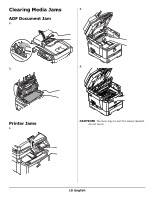Oki MB480 Setup and Reference Guide Americas - Page 15
Configuration du MFP
 |
View all Oki MB480 manuals
Add to My Manuals
Save this manual to your list of manuals |
Page 15 highlights
Utilitaire Actkey (Windows uniquement, USB uniquement) L'installation de l'utilitaire Actkey est facultative et on le retrouve sur le CD 2 des logiciels MFP dans le dossier des utilitaires (MFP Utilities). Cet utilitaire est un outil permettant d'effectuer des opérations de numérisation courantes. Grâce à lui, l'appareil peut recevoir des commandes à une touche de l'ordinateur raccordé à l'appareil. Configuration du MFP Note: Aux États-Unis, conformément aux règlements de la FCC, une en-tête doit étre incluse avec tous les messages par fax. L'en-tête doit comprendre la date et l'heure auxquelles la télécopie est envoyée ainsi qu'une identification de l'entreprise ou de l'entité ou de toute personne envoyant la télécopie, ainsi que le numéro de téléphone du télécopieur, de l'entreprise, de l'entité ou de la personne envoyant la télécopie. Utilitaires ScanSoft L'installation des utilitaires ScanSoft est optionnelle et on les retrouve sur le CD 2 des logiciels MFP dans le dossier des utilitaires (MFP Utilities). PaperPort PaperPort est une application de gestion des documents utilisée pour organiser, accéder, partager et gérer les fichiers de documents et d'images sur votre ordinateur personnel. Voici quelques caractéristiques clés de cette application : • Numérisez des documents et des photos directement depuis le bureau et sauvegardez les fichiers de numérisation dans les formats populaires, notamment PDF, JPEG et TIFF. • Utilisez le système de dossiers semblable à l'Explorateur pour organiser tous vos documents et toutes vos photos sur votre ordinateur ou le réseau. Vous pouvez coder vos dossiers par couleur et ajouter tout dossier existant à PaperPort sans le déplacer au sein de votre système de fichiers. • Visualisez de grosses images miniatures nettes de vos fichiers d'images numérisées. OmniPage SE OmniPage SE de Scansoft convertit les documents papier et les fichiers PDF d'Adobe en documents numériques modifiables. En utilisant les fonctions de ROC (reconnaissance optique des caractères) et de conservation de la disposition des pages, OmniPage élimine le besoin de retaper le texte des documents statiques et déverrouille le contenu des fichiers PDF. Voici quelques caractéristiques clés de cette application : • Créez des flux de travail personnalisés, comme un modèle pour traiter automatiquement un fichier PDF de 20 pages, le convertir en document Word, l'envoyer par courriel et en sauvegarder une copie sur votre disque dur local. • OmniPage Pro 14 Office permet d'automatiser la conversion des documents papier et PDF en documents XML aux normes de l'industrie. Mots de passe/code PIN Avant d'utiliser ce MFP, vous devez définir quelques paramètres de base. Assurez-vous que vous disposez des droits/codes PIN appropriés avant de commencer. Les mots de passe/code PIN par défaut définis en usine sont les suivants : Administrateur Code PIN Réseau (page Web) aaaaaa 000000 aaaaaa Réception de fax (MB470 & MB480 uniquement) Le télécopieur du MFP répond automatiquement au téléphone à l'issue du délai de prise de ligne. Pour plus d'informations sur ce paramètre, reportez-vous à la section "Délai de prise de ligne" sur la page 16. Configuration des paramètres de fax Suivez les directives suivantes pour régler la date et l'heure (réglage de l'horloge), le code de pays, le numéro de téléphone local et l'ID de l'expéditeur. 1. Utilisez la flèche vers le bas et faites défiler l'affichage jusqu'à Menu et appuyez sur Entrée. 2. Utilisez la flèche vers le bas et faites défiler l'affichage jusqu'à Configuration admin. et appuyez sur Entrée. 3. Utilisez les touches fléchées et le clavier à l'écran pour entrer le mot de passe de l'administrateur. Mettez en surbrillance Terminé et appuyez sur Entrée. 4. Utilisez la flèche vers le bas et faites défiler l'affichage jusqu'à Paramétrage fax et appuyez sur Entrée. 5. Appuyez sur Entrée pour sélectionner le menu Réglage horloge. 6. Utilisez les touches fléchées et le clavier pour entrer la date et l'heure. 7. Appuyez sur Entrée pour confirmer. 15 Français